Біреудің компьютерін бұзу оңай жұмыс емес, әсіресе оның IP мекенжайын пайдаланып мақсатты компьютерді бұзғыңыз келсе. Бұл мүмкін, бірақ бұл өте қиын. Бұл қиын болуы мүмкін және табыс деңгейі төмен.
Бірақ бұл сіз сұраған нәрсені орындау мүмкін емес дегенді білдірмейді. Бұл мақалада ешқандай техникалық білімді қажет етпейтін қарапайым әдіс бар. Енді алдымен IP мекенжайы арқылы компьютерді бұзуды үйренейік. Төмендегі мақаланы қараңыз.
Біреудің компьютерін оның IP мекенжайын білу арқылы бұзуға болады ма?
Бұл қиын тапсырма, өйткені әрбір IP мекенжайында мыңдаған порттар бар. Егер біреу сіздің IP мекенжайыңызды білсе, олар сіздің компьютеріңізге тікелей қосыла алады. Бірақ білікті хакер байланыс орнату үшін дөрекі күш қолданады.
Сонымен, IP мекенжайын пайдаланып басқа компьютерді қалай бұзуға болады? Бұл төменде талқыланады.
Компьютерді оның IP мекенжайы арқылы қалай бұзуға болады?
Әртүрлі бағдарламалар бар, бірақ біз біреудің компьютерін бұзу үшін IP мекенжайы мен пәрмен жолы таңбаларын пайдаланатын бір бағдарламаны талқылаймыз. Сізге бұл әдіс алдымен мақсатты IP-ді алуды талап ететінін айтуымыз керек, содан кейін IP порттарын сканерлеу және соңында компьютерді бұзу үшін үшінші тарап құралдарын пайдалану керек. Егер сіз жай ғана уақытты үнемдеп, ең оңай жолға барғыңыз келсе, 2-бөлімді өткізіп жіберуге болады.
Қадам 1. IP ашыңыз және «желі көрініс» пәрменін теріңіз. Сонымен қатар, IP мекенжайлар ауқымын енгізу арқылы «IP құралдары» бағдарламалық құралындағы «NB сканері» опциясын пайдалануға болады. Бұл әдіс арқылы бірден бірнеше компьютерді сканерлеуге болады.
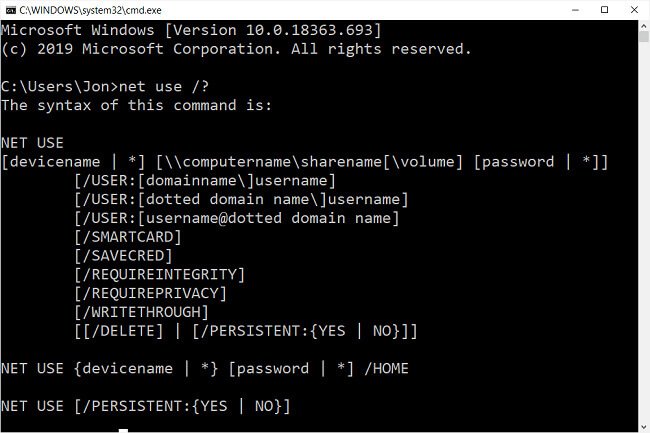
2-қадам. Сәтті болғаннан кейін пәрмен жолында "net use" пәрменін пайдаланыңыз. "net use" - қашықтағы дискілерге немесе принтерлерге шабуыл жасай алатын басқа netbios пәрмені.
3-қадам. Сәтті аяқталғаннан кейін компьютер «Команда сәтті аяқталды» хабарын шығарады. Жоғарыдағы хабарды алғаннан кейін, сіз компьютеріңізді бұзуға бір қадам ғана қалдыңыз.
Қадам 4. Енді «Бұл компьютерді» ашыңыз, сіз көрсетілген атаумен жаңа «қатты диск» (бөліс) көресіз. Сіз оны ашып, қашықтағы компьютердің қатты дискісіне қол жеткізе аласыз. Жәбірленушінің қатты дискісінен файлдарды, музыканы, қалталарды және т.б. көшіруге болады. Екінші тараптың қатты дискідегі деректерді тек басқа тараптың жүйесінде жазу рұқсаты қосылған кезде ғана жоюға/өзгертуге болады. «Пәрмен жолы» арқылы файлдарға/қалталарға жылдам қол жеткізуге болады.
IP немесе техникалық білімсіз біреудің компьютерін қашықтан бұзу
Компьютерді оның IP мекенжайы арқылы бұзуға болады. Дегенмен, бұл тәсілдің бірнеше алғышарттары мен шектеулері бар, негізгі кедергі - кеңейтілген хакерлік білімге қойылатын талап;
Сондықтан IP мекенжайы арқылы бұзуға болады, бірақ бұл орындалатын әдіс емес. Яғни, біреудің компьютерін бұзудың оңай жолы бар. Кез келген адам оны техникалық білімі жоқ жасай алады.
Бірақ бұл процесс осы мүмкіндігі бар бағдарламалық жасақтаманы қажет етеді. Өз бетіңізше, бұзу мүмкіндігі бар құралды табу бірнеше күн алуы мүмкін және компьютеріңізде зиянды бағдарлама бар нәрсені орнатуыңыз мүмкін. Сондықтан біз «MoniVisor» - компьютерді бұзу құралын пайдалануды ұсынамыз. Бұл нарықтағы ең қауіпсіз және сенімді нұсқа. Қарапайым жұмыс және оңай орнату.
「 MoniVisor «Хакерлік және шпиондық мақсаттарға жету үшін мақсатты компьютерлер мен онлайн бақылау тақталарына негізделген жасырын бағдарламалық құралмен жұмыс істейді. Оны пайдалану үшін ешқандай техникалық дағдылар қажет емес және кез келген дерлік мұрағатқа қашықтан қол жеткізу үшін оны 5 минуттан аз уақыт ішінде аяқтауға болады.
«MoniVisor» көмегімен біреудің компьютерін бұзудың 3 қарапайым қадамы
Біз «MoniVisor» орнату және пайдалану оңай екенін айттық. Бірақ егер сіз осы құралды пайдалануды шешсеңіз, нұсқаулықтың болуы ыңғайлы және пайдалы болуы мүмкін. Сонымен, төмендегі пайдаланушыға ыңғайлы нұсқаулықты қараңыз.
1-қадам. Тіркелгіні тіркеу үшін төмендегі «Тегін сынақ нұсқасы» түймесін басыңыз. Содан кейін қажеттіліктеріңізге сәйкес барлық мүмкіндіктерді пайдалану үшін жоспарды таңдауыңыз керек.
Қадам 2. Сатып алуды аяқтағаннан кейін сіз «Менің өнімдерім және тапсырыстарды басқару» бетіне кіресіз. Орнату нұсқаулығы опциясын басып, экрандағы нұсқауларды орындаңыз. Бұл нұсқаулық бағдарламалық құралды қалай дұрыс орнату және іске қосу керектігін білуге мүмкіндік береді.

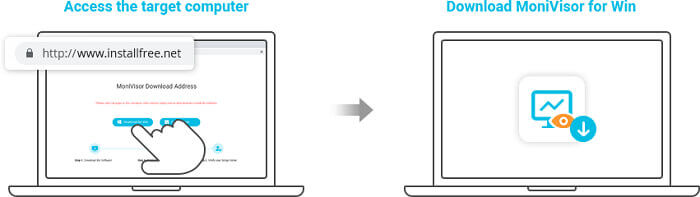
Қадам 3. Мақсатты құрылғыда іске қосуды аяқтаңыз. «MoniVisor» мақсатты компьютердің фонында анықталмай жұмыс істей бастайды. «MoniVisor» сайтына кіріп, өз компьютеріңізде тіркелгіңізге кіріңіз, содан кейін сіз «Бақылау тақтасы» опциясына өтесіз, онда барлық тіркелген деректер сізге көрінеді.
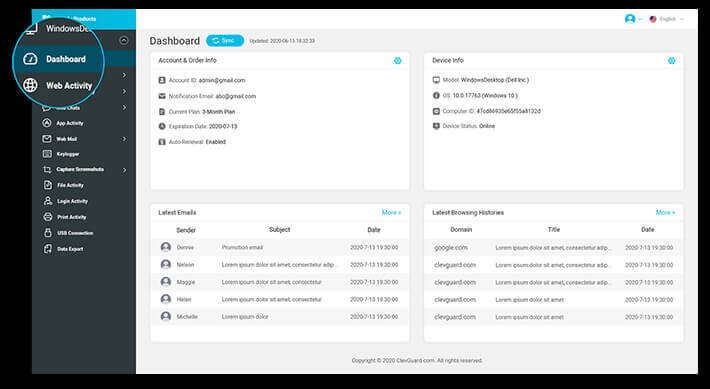
Бұл кез келген компьютерді бұзудың ең оңай жолы. Ешқандай техникалық білім талап етілмейді, бірақ қолданбаны орнату үшін мақсатты құрылғыға бір рет кіру қажет.
«MoniVisor» сізге компьютерді бұзу тұрғысынан не істей алады
「 MoniVisor ” – бұрын-соңды болмаған бақылау мүмкіндіктерімен жабдықталған тамаша бағдарламалық құрал. Төмендегі мәліметтерді тексере аласыз.
Барлық әлеуметтік желілердегі сөйлесулерді жазып алыңыз
Facebook, Whatsapp, Twitter, Instagram және Skype желілеріндегі сұхбаттарды көруге болады. "MoniVisor" барлық сөйлесу және медиа файлдарын олардың тіркелгісіне кірмей және мақсатты пайдаланушы анықтамай ұстап алады. Сіз барлық бақылау деректерін өз тарапыңыздан көре аласыз.
![]()
Интернеттегі белсенділікті бақылау
Браузердегі барлық веб-әрекеттер бақыланады. Бұл барлық шолу тарихын және жүктеп алу тарихын қадағалауға және жазуға болатынын білдіреді, сонымен қатар мақсатты шолудың мазмұнын көру үшін бақыланатын URL мекенжайын тікелей басуға болады. 「 MoniVisor 》Opera, Internet Explorer, Firefox, Microsoft Edge және Chrome браузерлерін қолдайды.
![]()
Жіберілген және қабылданған электрондық хаттарды ұстаңыз және оқыңыз
Gmail, Yahoo және Outlook арқылы жіберілген және алынған барлық электрондық хаттар бақыланады. Барлық мәтін мен уақыт белгілерін қоса, иесі сияқты оқи аласыз.
![]()
Қашықтан автоматты скриншот
Бағдарламалық құрал автоматты түрде скриншоттарды әр 15 секунд сайын 5 минут бойы жасайды. Бұл экранды салыстырмалы уақытта түсіруге көмектеседі және сіз сол сәтте нысананың не істеп жатқанын біле аласыз. Қажет болса, барлық түсірілген суреттерді жүктеп алуға немесе жоюға болады. Скриншоттар мақсатты пайдаланушыға ешқандай хабарландыру бермейді.
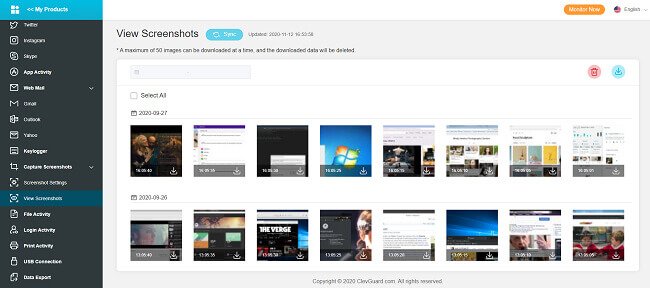
пернені басу журналы
Пернелерді тіркеу функциясымен жабдықталған, барлық пернелерді басуларды 100% дәлдікпен жазуға болады және барлық пернелерді тіркеу журналын жергілікті компьютерге экспорттауға болады.

Қолданба әрекетін бақылау құралы
Мақсатты компьютерде қолданылатын қолданбаның барлық қолданылуын қадағалаңыз. Ол қолданбаның атын, жалпы пайдалану уақытын және нақты уақытты жазады.
![]()
Жүйеге кіру әрекетін бақылау
Әрбір кіру әрекеті журналға жазылады және уақыт белгісі қойылады. Осы ақпарат негізінде мақсат онлайн немесе желіден тыс болғанда ғана әрекет ете аласыз.
Басып шығару әрекетін бақылау
Компьютерде орындалған әрбір басып шығару пәрмені бақыланады. «MoniVisor» қай файлдың басып шығарылғанын айта алады және файл жолын да көрсете алады. Бұл қызметкерлерді бақылауға көмектеседі.
қорытындысында
Осы уақытқа дейін сіз компьютерді оның IP мекенжайы арқылы бұзу ұсынылмайтынын білуіңіз керек. Бұл мүмкін, бірақ бұл өте қиын міндет және табысқа жету мүмкіндігі өте аз. Бірақ бұл сізге үміт жоқ дегенді білдірмейді. пайдалану» MoniVisor » оңайырақ болады және ешқандай техникалық дағдыларды қажет етпейді.

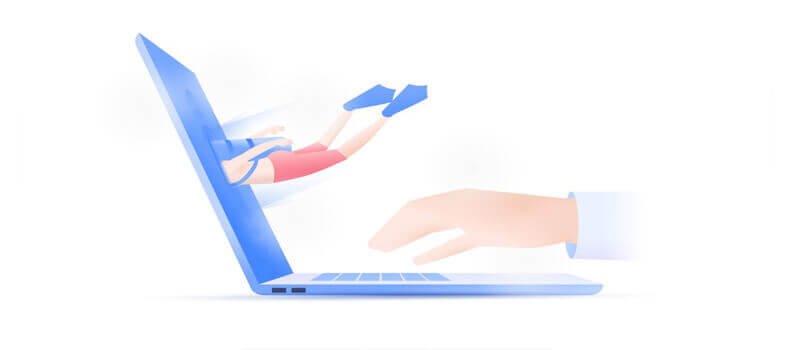


![[Үздік нұсқаулық] Үйден жұмыс істейтін қызметкерлерді қалай бақылауға болады](https://www.spyele.com/images/monitor-employees-working-from-home-300x131.jpg)
